Zaktualizowany 2024 kwietnia: Przestań otrzymywać komunikaty o błędach i spowolnij swój system dzięki naszemu narzędziu do optymalizacji. Pobierz teraz na pod tym linkiem
- Pobierz i zainstaluj narzędzie do naprawy tutaj.
- Pozwól mu przeskanować twój komputer.
- Narzędzie będzie wtedy napraw swój komputer.
Istnieją dwa sposoby utworzenia profilu w wersji Chromium Microsoft Edge. Możesz utworzyć profil z kontem lokalnym lub możesz utworzyć profil z kontem Microsoft, co jest preferowaną metodą, jeśli chcesz synchronizować ustawienia i dane między urządzeniami.
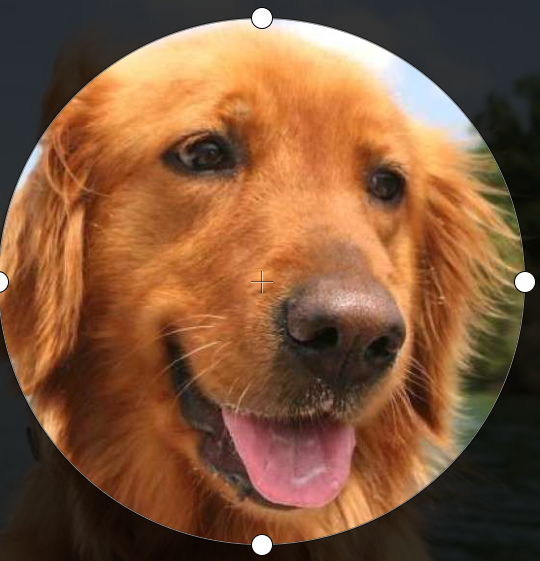
Jednak w zależności od używanej metody profil będzie miał domyślny obraz. Jeśli korzystasz z konta lokalnego, wyświetlana jest ikona ogólna, a jeśli używasz konta Microsoft, jego zdjęcie pojawia się w profilu.
Jeśli wolisz zobaczyć inne zdjęcie, możesz je zmienić za pomocą ustawień profilu Edge.
Ten przewodnik pokazuje, jak zmienić zdjęcie profilowe, którego używasz w Microsoft Edge.
Aktualizacja z kwietnia 2024 r.:
Za pomocą tego narzędzia możesz teraz zapobiegać problemom z komputerem, na przykład chroniąc przed utratą plików i złośliwym oprogramowaniem. Dodatkowo jest to świetny sposób na optymalizację komputera pod kątem maksymalnej wydajności. Program z łatwością naprawia typowe błędy, które mogą wystąpić w systemach Windows - nie ma potrzeby wielogodzinnego rozwiązywania problemów, gdy masz idealne rozwiązanie na wyciągnięcie ręki:
- Krok 1: Pobierz narzędzie do naprawy i optymalizacji komputera (Windows 10, 8, 7, XP, Vista - Microsoft Gold Certified).
- Krok 2: kliknij „Rozpocznij skanowanie”, Aby znaleźć problemy z rejestrem Windows, które mogą powodować problemy z komputerem.
- Krok 3: kliknij „Naprawić wszystko”, Aby rozwiązać wszystkie problemy.
Aby zmienić zdjęcie profilowe w Microsoft Edge
- Otwórz Microsoft Edge i przejdź do wymaganego profilu.
- Kliknij przycisk menu trzema kropkami lub naciśnij klawisze Alt + F.
- Kliknij pozycję Ustawienia.
- Przejdź do Ustawienia> Profile.
- Kliknij przycisk dwukropka obok nazwy profilu i wybierz Edytuj z menu.
- Wybierz żądane zdjęcie profilowe i kliknij Aktualizuj.
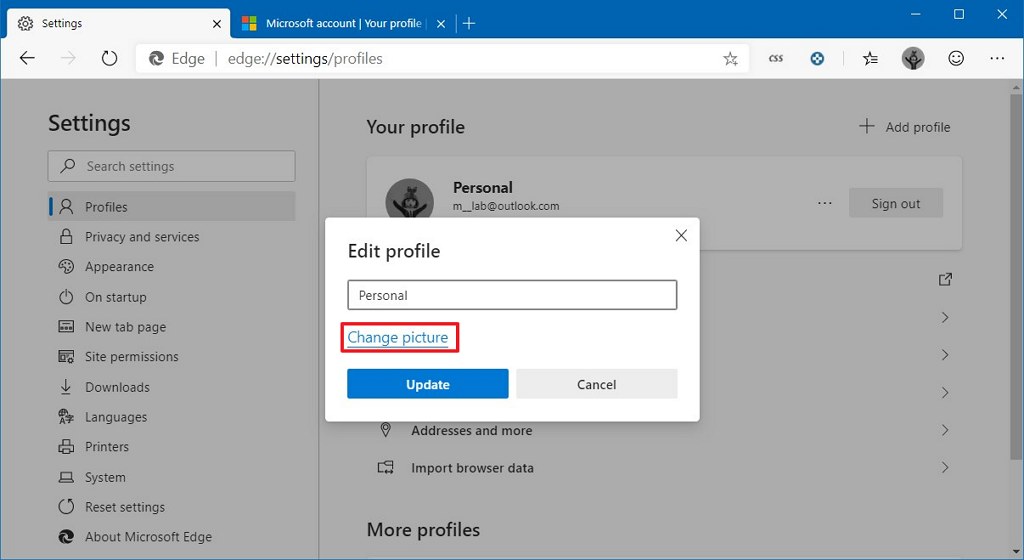
Zmień zdjęcie profilowe powiązane z kontem Microsoft
- Kliknij / dotknij przycisku Więcej działań (3 punkty), a następnie kliknij / dotknij Edytuj w menu rozwijanym.
- Kliknij / dotknij łącza Zmień obraz.
- Nowa karta zostanie otwarta na stronie Edytuj obraz online dla konta Microsoft. Zmień obraz swojego konta Microsoft za pomocą nowego wybranego obrazu i zapisz go.
- Twoje zmiany zostaną ostatecznie zsynchronizowane ze wszystkimi komputerami i urządzeniami, na które logujesz się przy użyciu tego konta Microsoft, aby zaktualizować również zdjęcie profilowe w Microsoft Edge.
Jeśli nie używasz konta Microsoft, po prostu wybierz żądany obraz i kliknij przycisk „Aktualizuj”.
Porada eksperta: To narzędzie naprawcze skanuje repozytoria i zastępuje uszkodzone lub brakujące pliki, jeśli żadna z tych metod nie zadziałała. Działa dobrze w większości przypadków, gdy problem jest spowodowany uszkodzeniem systemu. To narzędzie zoptymalizuje również Twój system, aby zmaksymalizować wydajność. Można go pobrać przez Kliknięcie tutaj

CCNA, Web Developer, narzędzie do rozwiązywania problemów z komputerem
Jestem entuzjastą komputerów i praktykującym specjalistą IT. Mam za sobą lata doświadczenia w programowaniu komputerów, rozwiązywaniu problemów ze sprzętem i naprawach. Specjalizuję się w tworzeniu stron internetowych i projektowaniu baz danych. Posiadam również certyfikat CCNA do projektowania sieci i rozwiązywania problemów.

